VneID hiện đã được tích hợp với rất nhiều ứng dụng dịch vụ công để bạn liên kết và đăng nhập, trong đó có ứng dụng eTax Mobile. Khi đó bạn không cần đăng ký tài khoản eTax Mobile mà chỉ cần đăng nhập vào tài khoản VneID để bạn quyết toán thuế TNCN qua eTax Mobile và sử dụng nhiều tính năng khác. Dưới đây là hướng dẫn quyết toán thuế TNCN trên eTax Mobile,
Hướng dẫn đăng nhập eTax Mobile
Bước 1:
Bạn tải ứng dụng eTax Mobile theo link dưới đây rồi cài đặt như bình thường.
Bước 2:
Trong giao diện ứng dụng bạn nhấn vào tùy chọn Đăng nhập bằng tài khoản Định danh điện tử để đăng nhập eTax bằng tài khoản VneID.
Lưu ý tài khoản VneID của bạn đã được định danh ở mức độ 2 mới có thể sử dụng được tính năng này
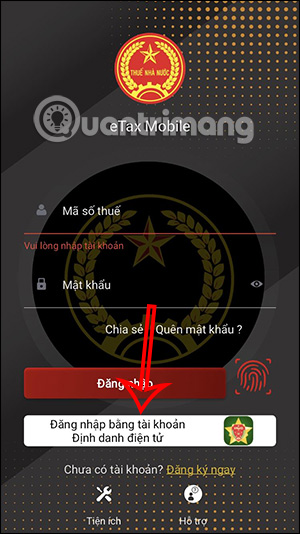
Bước 2:
Khi đó ứng dụng eTax Mobile hỏi bạn có muốn mở ứng dụng VneID hay không, bạn nhấn Mở để mở ứng dụng VneID. Hiển thị giao diện ứng dụng VneID, bạn đăng nhập tài khoản VneID của mình như bình thường.
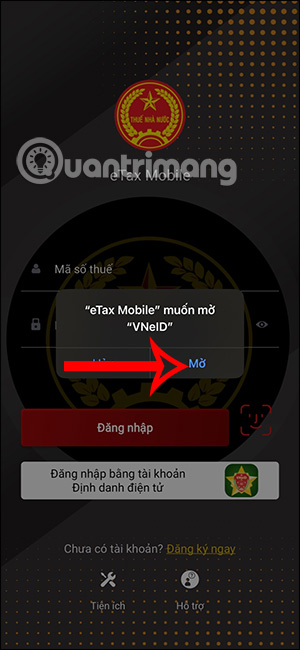
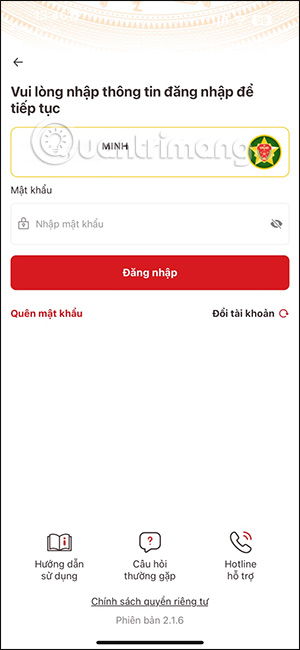
Bước 3:
Ngay sau đó bạn sẽ được quay trở lại giao diện ứng dụng eTax Mobile. Tại đây bạn sẽ nhập mã số thuế cá nhân của mình rồi nhấn Đồng ý ở bên dưới để hoàn thành.
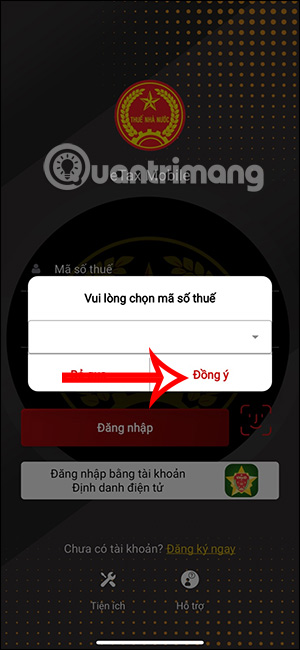
Kết quả bạn đã đăng nhập được vào ứng dụng eTax Mobile bằng mã số thuế cá nhân của mình. Như vậy bạn sẽ không cần phải điền thêm mật khẩu để đăng nhập vào tài khoản VneID theo cách thông thường.
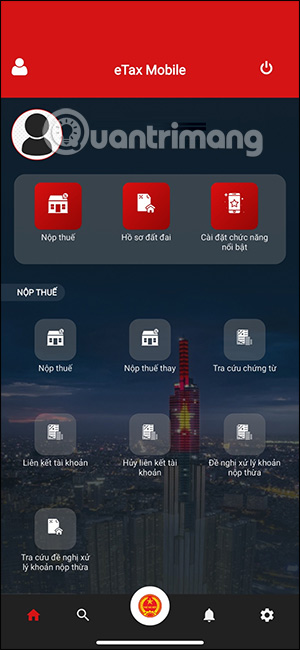
Hướng dẫn quyết toán thuế TNCN qua eTax Mobile
Bước 1
Tải và đăng ký ứng dụng eTax Mobile. Tiến hành xác thực thông tin cá nhân tại cơ quan thuế. Sau đó chọn mục Nộp thuế ở giao diện chính của ứng dụng.
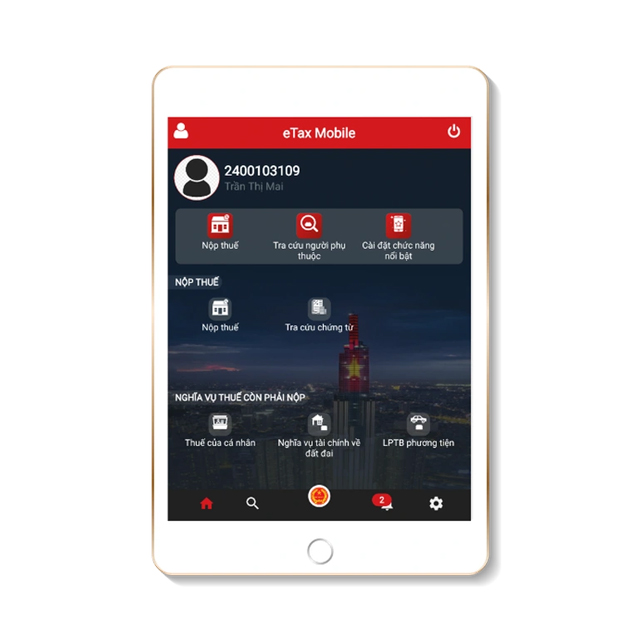
Bước 2
Tại đây người nộp thuế cần tra cứu thuế, xác định loại thuế cần nộp bằng cách điền thông tin vào Chọn loại thuế thanh toán, Mã hồ sơ rồi ấn Tra cứu.
Khi đã xác định được loại thuế cần nộp người nộp thuế cần ấn vào Tiếp tục để tiến hành bước nộp thuế trực tuyến.
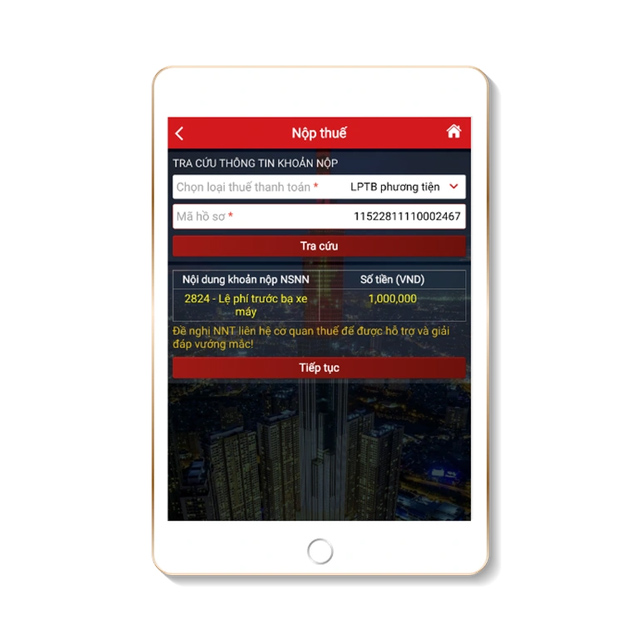
Bước 3
Ở màn hình giao dịch, lựa chọn ngân hàng thanh toán, nhập số tiền thuế cần nộp và nhập mã OTP xác thực giao dịch để hoàn tất thủ tục nộp thuế.
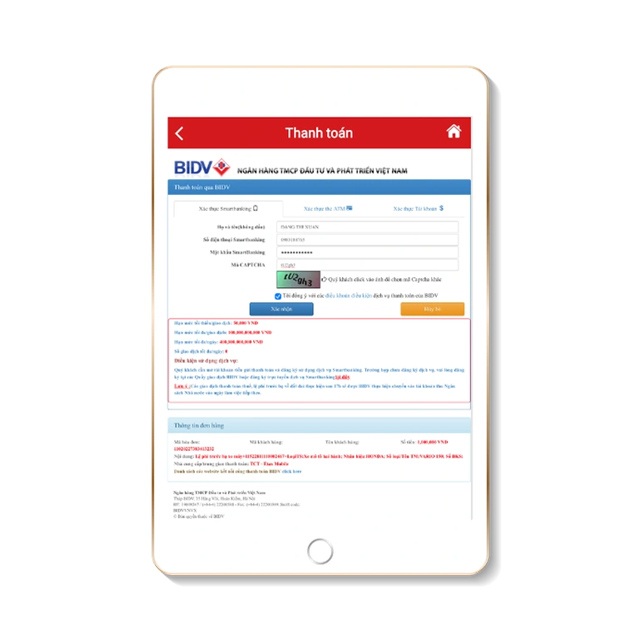
Bước 4
Hoàn tất giao dịch, người nộp thuế có thể tải xuống chứng từ xác nhận nộp thuế thành công.
Những chú ý nộp thuế TNCN mà bạn cần biết
Những ai phải đi tự quyết toán thuế
Các trường hợp cá nhân có thu nhập từ tiền lương, tiền công cần trực tiếp quyết toán thuế thu nhập cá nhân bao gồm:
- Cá nhân có thu nhập từ nhiều nguồn, nhiều nơi trong năm.
- Cá nhân đã nghỉ việc trong năm và không có tổ chức nào quyết toán thay. Cá nhân có thu nhập từ tiền lương, tiền công nhưng thuộc diện phải nộp thêm thuế mà tổ chức chi trả chưa khấu trừ đủ.
- Người nước ngoài kết thúc hợp đồng làm việc tại Việt Nam và phải hoàn tất thủ tục quyết toán thuế trước khi về nước.
- Cá nhân cư trú nhận thu nhập từ nước ngoài hoặc tổ chức quốc tế nếu chưa bị khấu trừ thuế trong năm, cá nhân phải tự quyết toán thuế.
- Nếu thuộc diện xét giảm thuế, cá nhân phải trực tiếp khai quyết toán với cơ quan thuế.
Những vấn đề thường gặp phải khi quyết toán thuế?
Trong quá trình tự quyết toán người nộp thuế sẽ gặp phải một số khó khăn, nhất là quá trình kê khai thuế. Khi đăng ký kê khai thuế có thể bị thiếu thông tin, kê khai sai thông tin dẫn đến bị trả lại hồ sơ.
Vào các đợt quyết toán thuế cao điểm từ tháng 3-4 hàng năm thì hệ thống đôi khi bị lỗi, chậm dẫn tới việc nộp thuế bị chậm.
Để tránh mất thời gian trong quá trình quyết toán thuế, người nộp thuế cần thu thập tất cả chứng từ khấu trừ thuế do các công ty đã trả thu nhập cấp. Nếu thiếu, cần liên hệ công ty chi trả thu nhập để bổ sung. Hiện nay theo quy định, các công ty phải sử dụng chứng từ khấu trừ thuế TNCN điện tử theo mẫu Mẫu 03/TNCN để cấp cho người lao động.
Nếu có người phụ thuộc, cần kiểm tra xem đã đăng ký người phụ thuộc giảm trừ gia cảnh chưa. Ngoài ra cần tính số thuế TNCN phải nộp hoặc được hoàn.
Theo quy định, thời hạn chậm nhất là ngày cuối cùng của tháng thứ tư dương lịch. Tuy nhiên, do trùng với lịch nghỉ lễ 30/4 và 1/5 (từ thứ Tư ngày 30/4/2025 đến hết Chủ nhật ngày 4/5/2025) cho nên thời hạn quyết toán thuế trong trường hợp này chậm nhất là vào ngày 5/5/2025.
 Công nghệ
Công nghệ  AI
AI  Windows
Windows  iPhone
iPhone  Android
Android  Học IT
Học IT  Download
Download  Tiện ích
Tiện ích  Khoa học
Khoa học  Game
Game  Làng CN
Làng CN  Ứng dụng
Ứng dụng 
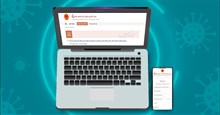


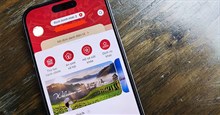
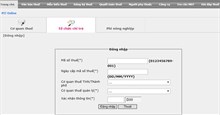

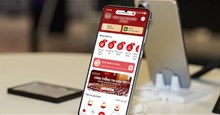











 Linux
Linux  Đồng hồ thông minh
Đồng hồ thông minh  macOS
macOS  Chụp ảnh - Quay phim
Chụp ảnh - Quay phim  Thủ thuật SEO
Thủ thuật SEO  Phần cứng
Phần cứng  Kiến thức cơ bản
Kiến thức cơ bản  Lập trình
Lập trình  Dịch vụ công trực tuyến
Dịch vụ công trực tuyến  Dịch vụ nhà mạng
Dịch vụ nhà mạng  Quiz công nghệ
Quiz công nghệ  Microsoft Word 2016
Microsoft Word 2016  Microsoft Word 2013
Microsoft Word 2013  Microsoft Word 2007
Microsoft Word 2007  Microsoft Excel 2019
Microsoft Excel 2019  Microsoft Excel 2016
Microsoft Excel 2016  Microsoft PowerPoint 2019
Microsoft PowerPoint 2019  Google Sheets
Google Sheets  Học Photoshop
Học Photoshop  Lập trình Scratch
Lập trình Scratch  Bootstrap
Bootstrap  Năng suất
Năng suất  Game - Trò chơi
Game - Trò chơi  Hệ thống
Hệ thống  Thiết kế & Đồ họa
Thiết kế & Đồ họa  Internet
Internet  Bảo mật, Antivirus
Bảo mật, Antivirus  Doanh nghiệp
Doanh nghiệp  Ảnh & Video
Ảnh & Video  Giải trí & Âm nhạc
Giải trí & Âm nhạc  Mạng xã hội
Mạng xã hội  Lập trình
Lập trình  Giáo dục - Học tập
Giáo dục - Học tập  Lối sống
Lối sống  Tài chính & Mua sắm
Tài chính & Mua sắm  AI Trí tuệ nhân tạo
AI Trí tuệ nhân tạo  ChatGPT
ChatGPT  Gemini
Gemini  Điện máy
Điện máy  Tivi
Tivi  Tủ lạnh
Tủ lạnh  Điều hòa
Điều hòa  Máy giặt
Máy giặt  Cuộc sống
Cuộc sống  TOP
TOP  Kỹ năng
Kỹ năng  Món ngon mỗi ngày
Món ngon mỗi ngày  Nuôi dạy con
Nuôi dạy con  Mẹo vặt
Mẹo vặt  Phim ảnh, Truyện
Phim ảnh, Truyện  Làm đẹp
Làm đẹp  DIY - Handmade
DIY - Handmade  Du lịch
Du lịch  Quà tặng
Quà tặng  Giải trí
Giải trí  Là gì?
Là gì?  Nhà đẹp
Nhà đẹp  Giáng sinh - Noel
Giáng sinh - Noel  Hướng dẫn
Hướng dẫn  Ô tô, Xe máy
Ô tô, Xe máy  Tấn công mạng
Tấn công mạng  Chuyện công nghệ
Chuyện công nghệ  Công nghệ mới
Công nghệ mới  Trí tuệ Thiên tài
Trí tuệ Thiên tài